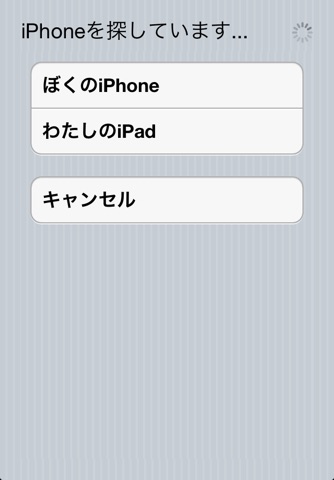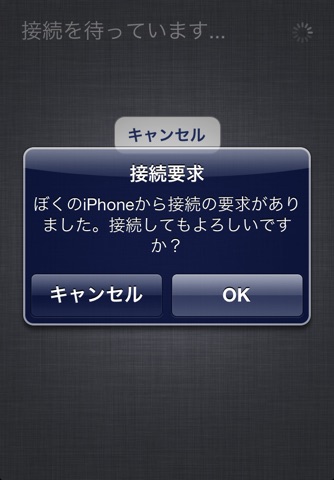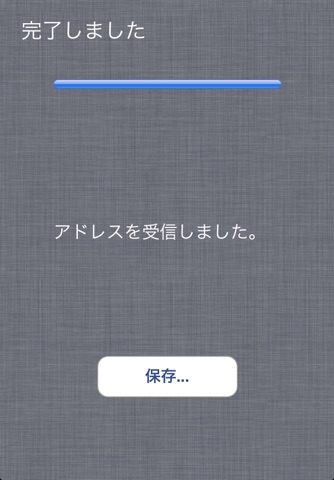メアドの交換を、もっとスマートに。
このアプリは、iPhoneでのメアドの交換を赤外線通信並みの手軽さで行うことができます。
iPhone同士のアドレス交換に、ぜひインストールしてみてください。
【特徴】
電波(BluetoothもしくはWifi)を使ってアドレスのやり取りを行います。
圏外でも使えます。
やり取りに特別な設定や相手アドレスの入力はいりません。
「連絡先」に登録してあるほとんどの情報(名前、電話番号、メールアドレス、住所、メモ、URL、顔写真など)を転送できます。
転送は、1件ずつ行います。
iOSデバイス同士でBluetoothもしくはWifiが搭載されていれば、アドレスが交換できます。
お互いのデバイスに、このアプリがインストールされている必要があります。
iOS非搭載機とのやり取りはできません。
【送信の仕方】
iPhoneの「機内モード」を解除し、Bluetoothをオンにします。
1. メアド交換を起動します。
2. 送信をタップします。
3. 連絡先一覧から送信する連絡先を選択します。
4. 画面の右上に、送信アイコンのボタンが表示されるのでタップします。
5. 近くのiPhoneを検索し始めるので、受信側のiPhoneのメアド交換を起動して、受信待機状態にしておきます。通常、数秒で受信待機中のiPhoneがリストに表示されます。
6. リストから送信先のiPhoneを選択すると、送信を始めます。通常、データ量にもよりますが、数秒もかからず完了します。
【受信の仕方】
iPhoneの「機内モード」を解除し、Bluetoothをオンにします。
1. メアド交換を起動し、受信をタップすると、受信待機状態になります。
2. 送信側が接続すると接続確認の画面が出るので、相手が間違いなければOKをタップすると受信を始めます。通常、データ量にもよりますが、数秒もかからず受信が終わります。
3. 受信したら、「保存...」ボタンをタップします。
4. 受信したアドレス一覧が表示される(注:現バージョンでは1人ずつしか送れません)ので、保存したい人をタップします。
5. その人の情報が表示され、画面の下の方に「新規連絡先を作成」、「既存の連絡先に追加」のボタンがあるのでタップします。
6a. 「新規連絡先を作成」の場合は、必要に応じ内容の追加、修正をして、右上の「完了」をタップすると保存されます。
6b. 「既存の連絡先に追加」の場合は、アドレス帳から追加先のアドレスを選択してタップすると保存されます。
7. 正しく保存されると、「戻る」をタップして3.のアドレス一覧の画面に戻った際に、保存した人の名前が消えています。